当前位置:首页 > 大白菜资讯 > u盘不能格式化,u盘不能格式化怎么解决
u盘不能格式化,u盘不能格式化怎么解决
咱们工作学习当中经常会使用U盘,有时候就会遇到U盘被写保护,无法格式化。其实,u盘无法格式化的情况很多,而这种u盘被写保护导致无法格式化就是其中一种。像这类情况的原因两种,要么是逻辑坏道故障,要么就是物理坏道故障。我们需要根据不同的情况,去分析和解决问题。下面就和小编一起来看看u盘不能格式化的解决方法吧!
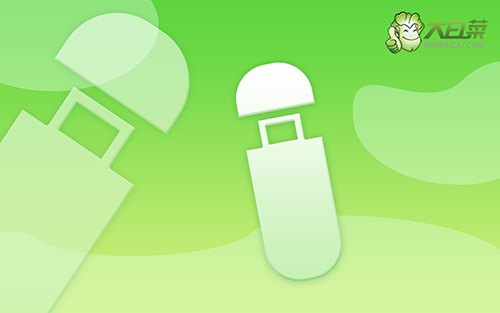
u盘不能格式化怎么解决
解决问题之前,我们要知道问题是怎么产生的,才能对症下药,搞定u盘不能格式化的故障。常见u盘不能格式化的原因如下:
1、 U盘数据出现故障
2、 U盘中毒损坏系统文件
3、 操作系统故障或不兼容
4、 U盘误设置只读模式、被写保护

解决方法一:磁盘管理格式化
1、 首先,打开系统控制面板界面,点击系统与安全,进入管理工具功能页面
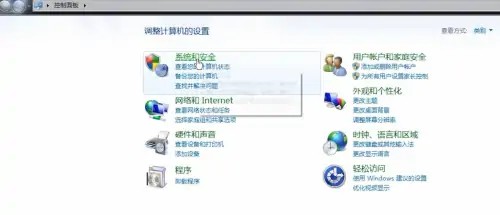
2、 然后,打开弹出磁盘管理界面,选中需要格式化的u盘

3、 右键u盘磁盘,在弹出的菜单中,点击选择删除卷即可

解决方法二:命令格式化
1、 同时按住win+r打开运行窗口,输入“CMD”回车打开命令界面
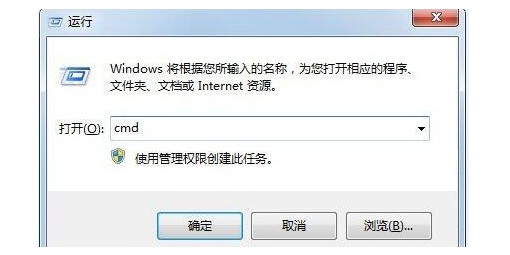
2、 如图所示,输入“format j: /fs:fat32”(其中j为U盘盘符),按回车键执行格式化命令
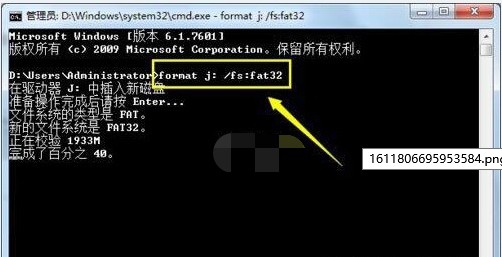
3、 但是,如果页面弹出如下提示,则表示磁盘出现坏道
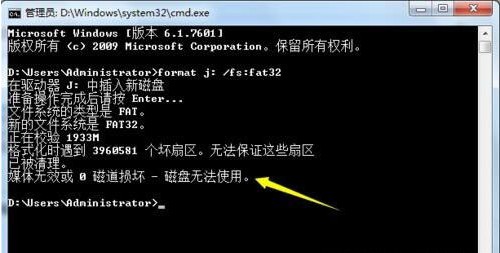
4、 因此,这个时候通过使用“Fat”文件系统来格式化U盘就可以了
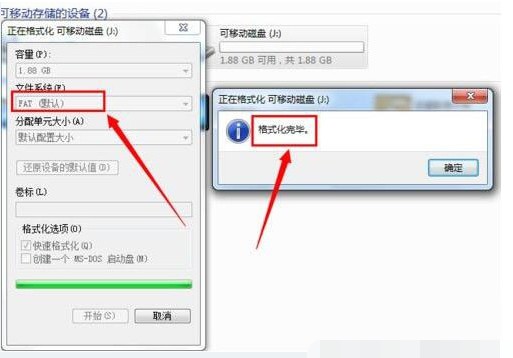
解决方法三:磁盘修复格式化
1、 进入此电脑,右键U盘选择打开属性页面
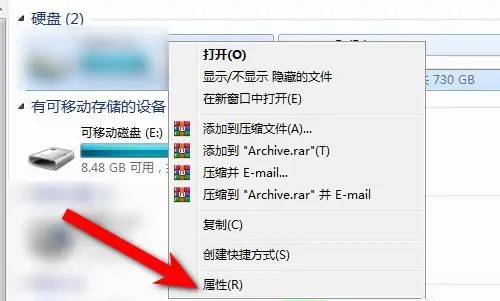
2、 如图所示,点击切换工具界面,点击开始检查
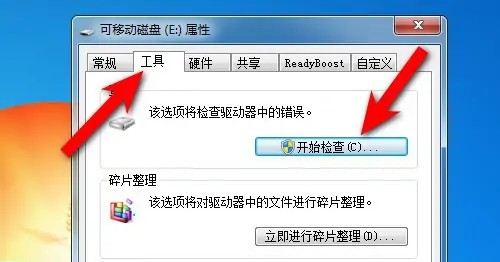
3、 然后,勾选自动修复和扫描并尝试恢复,点击开始
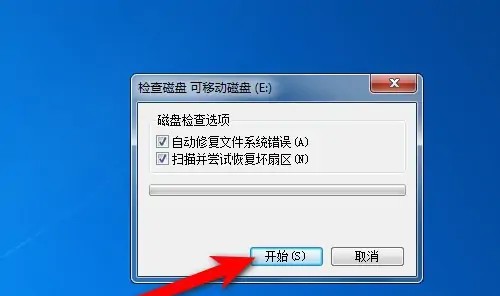
4、 等待u盘修复成功后,再次右键U盘选择格式化即可
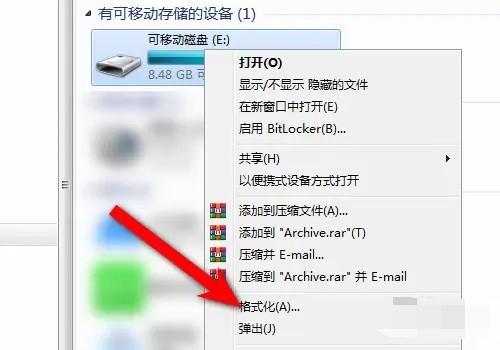
上面的方法,就是解决u盘不能格式化的操作了,你都学会了吗?在u盘出现无法格式化的情况时,其实你可以先尝试更换usb接口来重新操作一遍,说不定就可以解决了,因为有时候可能只是接口有问题,才导致无法格式化。当然,如果是u盘坏了,那还是建议你直接换个u盘使用。

